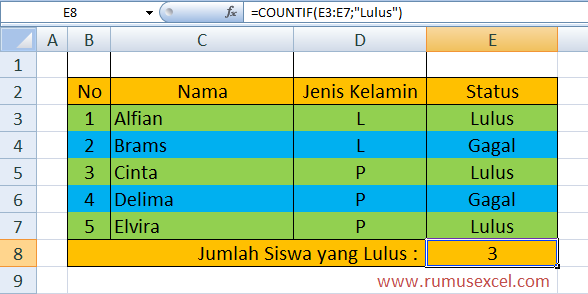Excel merupakan aplikasi pengolah data yang telah banyak digunakan oleh berbagai kalangan. Dalam Excel, terdapat berbagai macam rumus dan fungsi untuk membantu pengolahan dan analisis data yang lebih efektif dan efisien. Salah satu fungsi penting di Excel adalah COUNTIF atau COUNTIFS.
Rumus COUNTIF di Excel
Rumus COUNTIF digunakan untuk menghitung jumlah sel dalam rentang (range) data yang memenuhi kriteria tertentu. Contohnya, jika Anda ingin menghitung berapa jumlah siswa yang mendapatkan nilai di atas 80 pada suatu ujian, maka Anda dapat menggunakan rumus COUNTIF.
Cara penggunaan rumus COUNTIF di Excel sangat mudah. Berikut adalah langkah-langkah penggunaannya:
- Pilih sel tempat Anda ingin menampilkan hasil perhitungan.
- Ketikkan rumus COUNTIF di dalam sel tersebut, diikuti dengan rentang data yang ingin Anda hitung, dan kriteria yang ingin Anda gunakan.
- Tekan tombol Enter pada keyboard.
Berikut adalah contoh penggunaan rumus COUNTIF:
Dalam contoh di atas, kita ingin menghitung berapa jumlah siswa yang mendapatkan nilai di atas 80 pada ujian matematika. Rumus COUNTIF yang digunakan adalah:
=COUNTIF(B2:B11, ">80")
Hasil perhitungan rumus COUNTIF adalah 4, yang artinya ada 4 siswa yang mendapatkan nilai di atas 80 pada ujian matematika.
Rumus COUNTIFS di Excel
Rumus COUNTIFS serupa dengan COUNTIF, namun dapat digunakan untuk menghitung jumlah sel dalam rentang (range) data yang memenuhi beberapa kriteria sekaligus. Contohnya, jika Anda ingin menghitung berapa jumlah siswa yang mendapatkan nilai di atas 80 pada ujian matematika dan berusia di atas 16 tahun, maka Anda dapat menggunakan rumus COUNTIFS.
Cara penggunaan rumus COUNTIFS di Excel hampir sama dengan rumus COUNTIF, namun Anda perlu menambahkan beberapa kriteria tambahan pada rumus. Berikut adalah langkah-langkah penggunaan rumus COUNTIFS:
- Pilih sel tempat Anda ingin menampilkan hasil perhitungan.
- Ketikkan rumus COUNTIFS di dalam sel tersebut, diikuti dengan rentang data yang ingin Anda hitung, dan kriteria-kriteria yang ingin Anda gunakan.
- Tekan tombol Enter pada keyboard.
Berikut adalah contoh penggunaan rumus COUNTIFS:
Dalam contoh di atas, kita ingin menghitung berapa jumlah siswa yang mendapatkan nilai di atas 80 pada ujian matematika dan berusia di atas 16 tahun. Rumus COUNTIFS yang digunakan adalah:
=COUNTIFS(B2:B11, ">80", C2:C11, ">16")
Hasil perhitungan rumus COUNTIFS adalah 2, yang artinya ada 2 siswa yang mendapatkan nilai di atas 80 pada ujian matematika dan berusia di atas 16 tahun.
FAQ
1. Apa perbedaan antara rumus COUNTIF dan COUNTIFS?
Jawaban: Rumus COUNTIF digunakan untuk menghitung jumlah sel dalam rentang (range) data yang memenuhi satu kriteria tertentu, sementara rumus COUNTIFS digunakan untuk menghitung jumlah sel dalam rentang data yang memenuhi beberapa kriteria sekaligus.
2. Bisakah saya menggunakan rumus COUNTIF dan COUNTIFS untuk mencari nilai tengah (median) dari suatu rentang data?
Jawaban: Tidak, rumus COUNTIF dan COUNTIFS digunakan untuk menghitung jumlah sel yang memenuhi kriteria tertentu. Untuk menghitung nilai tengah (median) dari suatu rentang data, Anda dapat menggunakan rumus MEDIAN.